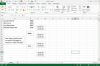Segure “Ctrl” e clique em um item da tabela para pular para uma figura.
Adicione legendas a cada figura usando a opção "Inserir legenda" na guia Referências. Como alternativa, se você já tem rótulos de figura como parte do texto do documento, em vez de legendas separadas, demarque-os atribuindo um estilo a eles: Selecione o texto da figura, abra a guia "Página inicial" e escolha um estilo na seção Estilos, como "Subtítulo" ou "Citação", que não seja usado em nenhum outro lugar do documento.
Ajuste a formatação da tabela, como definir se deseja mostrar os números das páginas ou alterar o estilo do guia de tabulação, que separa os títulos das figuras dos números das páginas. Para usar um estilo predefinido, escolha uma opção no menu suspenso "Formatos". Se você quiser personalizar o estilo, deixe essa opção definida como "Do modelo".
Clique em "Modificar" e depois em "Modificar" na janela Estilo para personalizar o estilo da mesa. Altere a fonte, o tamanho ou outras configurações da tabela e pressione "OK" nas janelas Modificar Estilo e Estilo.
Pressione "Opções", marque "Estilo" e selecione o estilo usado para os rótulos de sua figura para construir a tabela com base no estilo do texto, ao invés de dados retirados do processo de "Inserir legenda". Se você usou "Inserir legenda", pule esta etapa.
Selecione a tabela de figuras e pressione "F9" para atualizar a tabela depois de fazer qualquer alteração nos rótulos de sua figura. Escolha "Atualizar apenas números de página" se você moveu figuras entre as páginas, ou selecione "Atualizar tabela inteira" se você alterou o texto das figuras, adicionou figuras ou removeu figuras.
Gorjeta
Se o Word numerar suas figuras fora de ordem, defina temporariamente os objetos para a quebra automática "Em linha com o texto". O Word gera números de figura com base nas posições do objeto e esse estilo de disposição ajuda a identificar figuras que estão realmente em uma ordem diferente da que aparecem. Reposicione os objetos conforme necessário para ordená-los conforme desejado.